Šajā pamācībā mēs parādīsim, kā uzaicināt un pārvaldīt Zoom sanāksmes dalībniekus. Neatkarīgi no tā, vai jau esat plānojis sanāksmi vai vēlaties izveidot spontānu sesiju, dalībnieku uzaicināšana ir vienkāršs process. Vienkārši sekojiet šiem norādījumiem un efektīvi izmantojiet Zoom daudzās funkcijas.
Galvenās atziņas
Varat uzaicināt dalībniekus dažādos veidos: izmantojot kontaktu sarakstu vai uzaicinājuma saiti. Varat arī pārvaldīt sanāksmes dalībniekus un pat pielāgot dalībnieku skaitu. Lūdzu, ņemiet vērā, ka Zoom bezmaksas versijai ir daži ierobežojumi attiecībā uz dalībnieku skaitu un sanāksmes ilgumu.
Soli pa solim
1. solis: Sagatavojiet Zoom sanāksmi
Atveriet Zoom programmu un pierakstieties. Izveidojiet jaunu sanāksmi vai izvēlieties jau ieplānotu sanāksmi. Lai palielinātu skatu, varat noklikšķināt uz attiecīgās pogas loga augšējā labajā stūrī. Tādējādi jūs labāk redzēsiet dalībniekus un varēsiet ērti piekļūt attiecīgajām funkcijām.
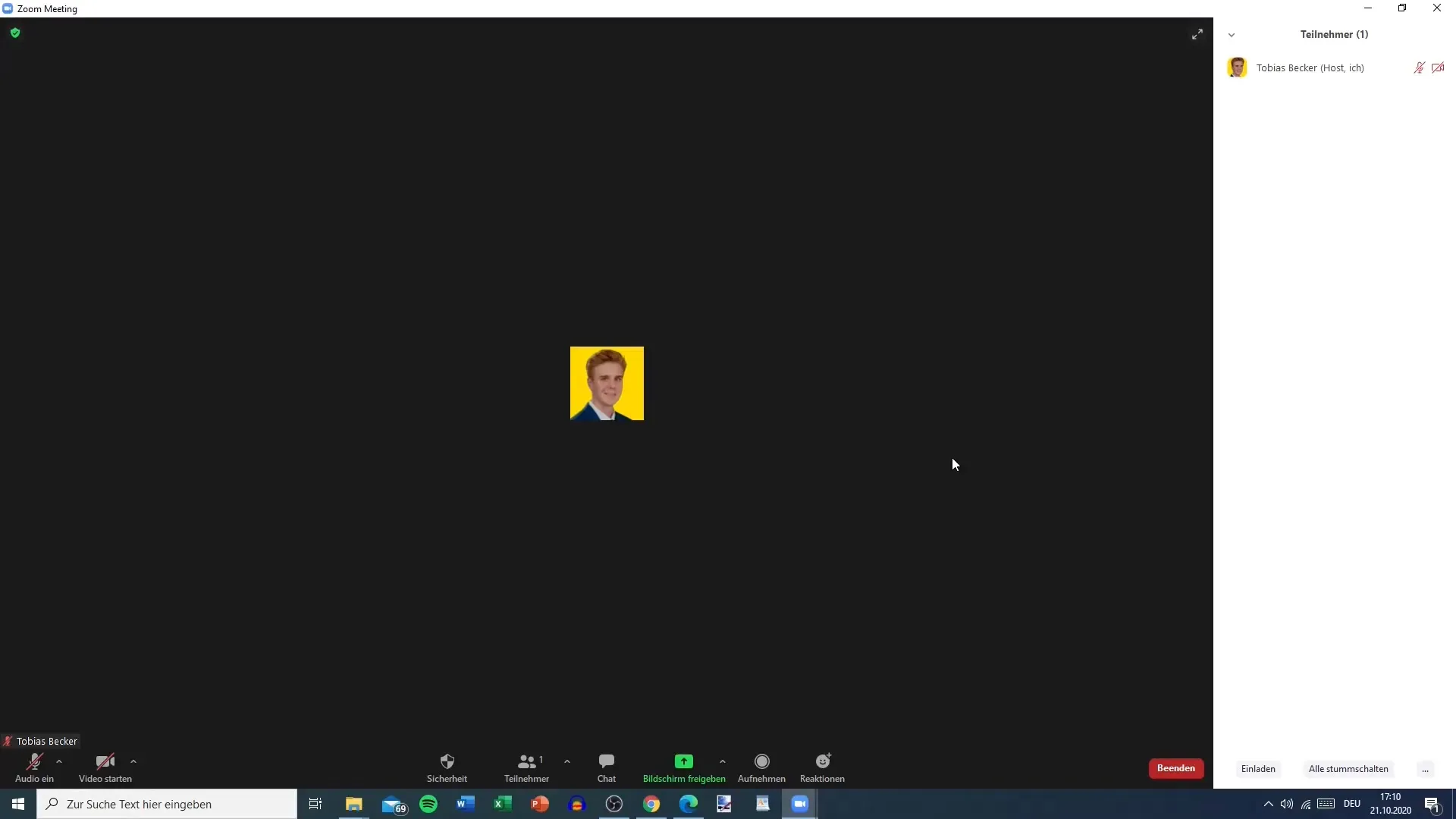
Solis 2: Rādīt dalībniekus
Kad sanāksme ir sākusies, varat noklikšķināt uz pogas "Dalībnieki", lai parādītu sarakstu ar visiem dalībniekiem, kas pašlaik piedalās sanāksmē. Mazākā skatā var būt redzams mazāk informācijas, taču arī šeit var redzēt, kas ir klāt. Šeit redzēsiet savu vārdu un, iespējams, varēsiet mainīt profila attēlu vai vārdu.
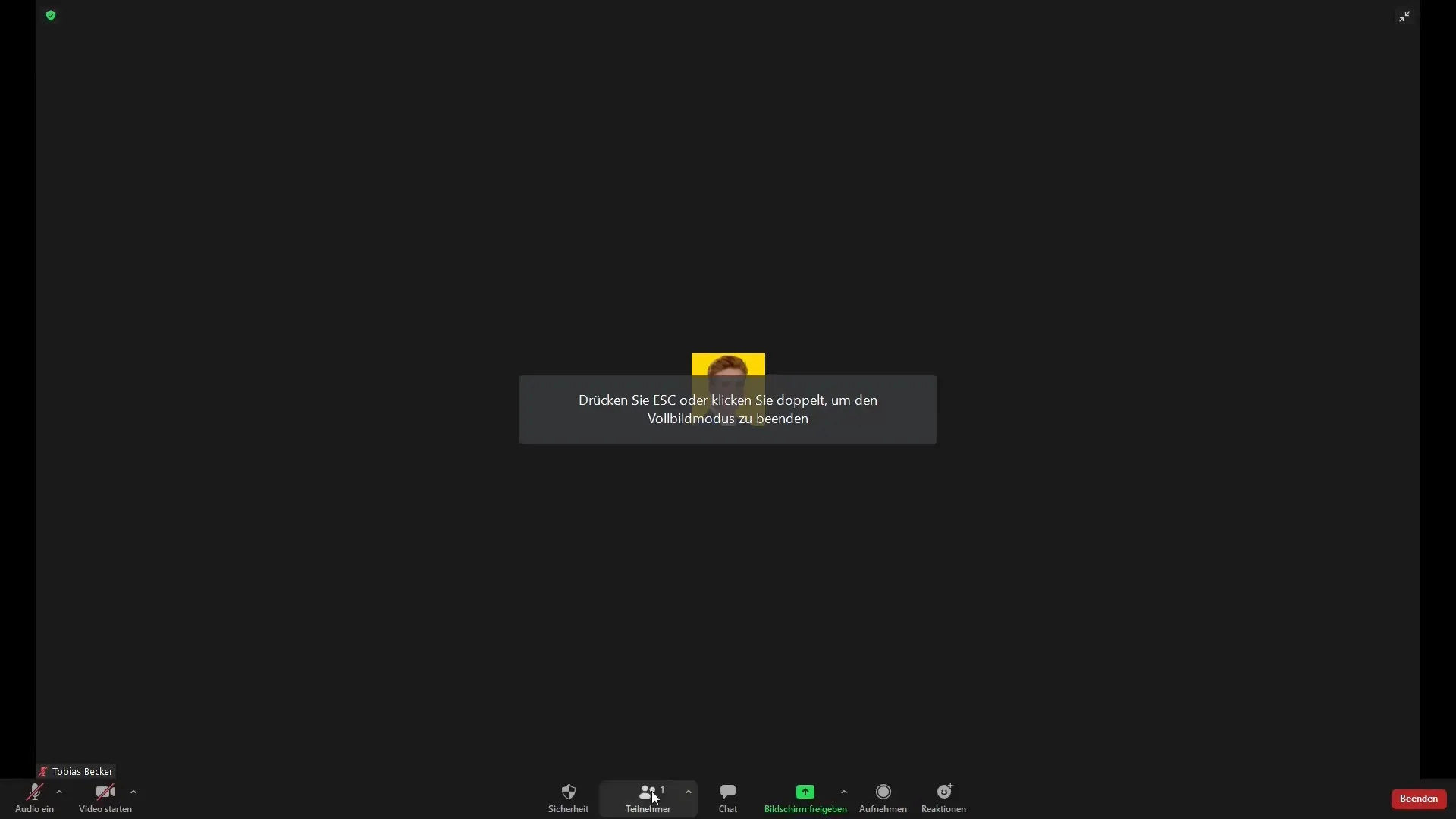
Solis 3: Uzaiciniet dalībniekus
Lai uzaicinātu jaunus dalībniekus, noklikšķiniet uz pogas "Uzaicināt" apakšējā joslā. Šeit atvērsies jauns logs, kurā būs pieejamas dažādas dalībnieku uzaicināšanas iespējas. Varat izvēlēties no sava kontaktu saraksta vai ģenerēt uzaicinājuma saiti.
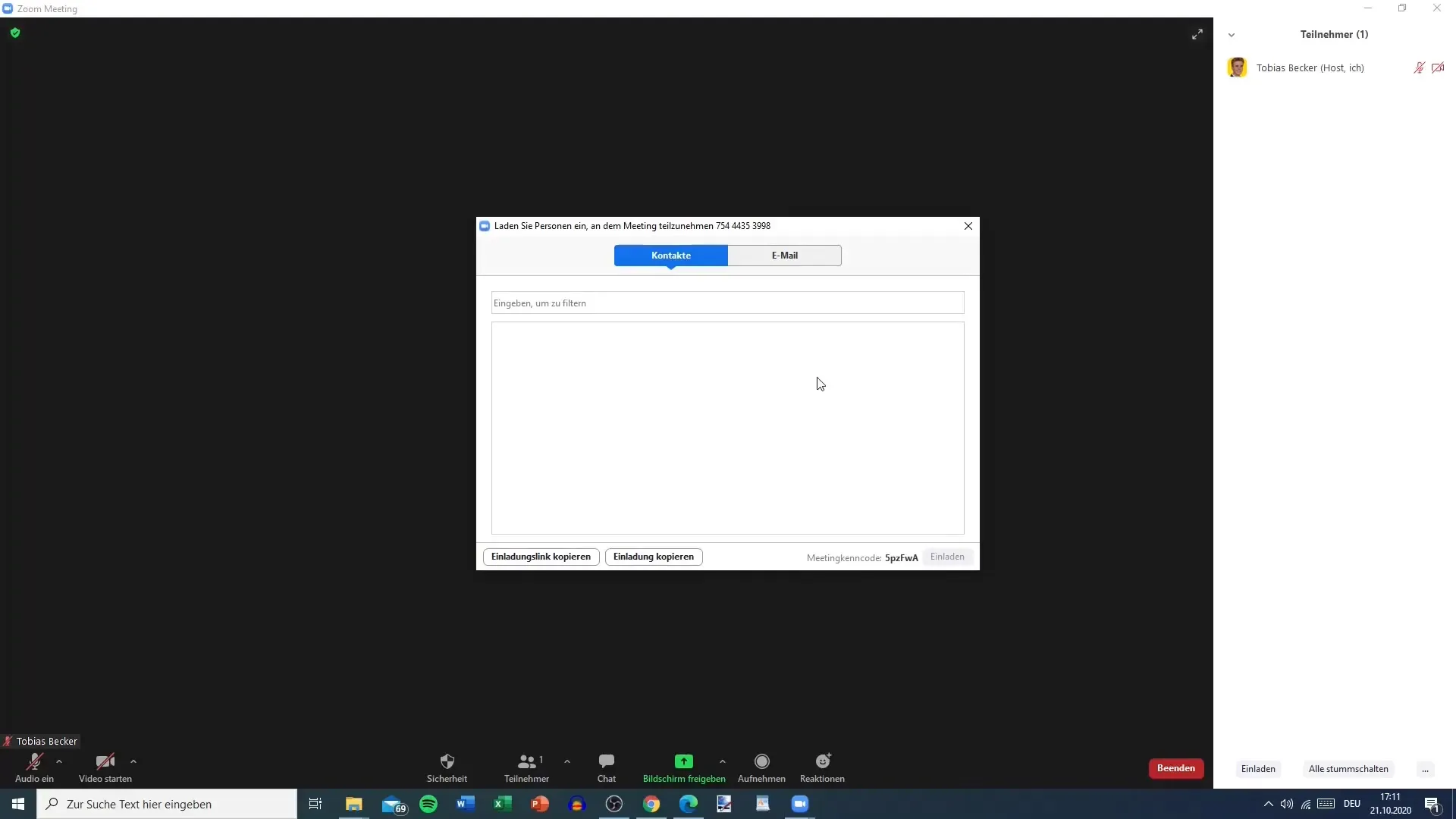
4. solis: Izmantojiet kontaktu sarakstu
Ja jums jau ir saglabāti kontakti Zoom programmā, varat tos izvēlēties šeit. Piemēram, ja jums ir tāds kontakts kā "Fabio", varat vienkārši noklikšķināt uz viņa vārda un klikšķināt uz "Uzaicināt". Pēc tam Zoom nosūtīs uzaicinājumu šim kontaktam.
Solis Nr. 5: Kopējiet ielūguma saiti
Vēl viena iespēja ir kopēt uzaicinājuma saiti. Lai to izdarītu, noklikšķiniet uz pogas, lai kopētu saiti uz starpliktuvi. Pēc tam šo saiti var nosūtīt ikvienam, kuru vēlaties uzaicināt, - pa e-pastu vai izmantojot ziņapmaiņas pakalpojumus, piemēram, WhatsApp vai Instagram.
Solis Nr. 6: Nosūtiet ielūguma saiti
Tagad, kad esat nokopējis saiti, varat atvērt jaunu dokumentu vai tieši izmantot ziņapmaiņas pakalpojumu, lai nosūtītu saiti. Ikviens, kurš saņems šo saiti, varēs tai sekot un pievienoties jūsu sanāksmei. Atcerieties, ka Zoom bezmaksas versija ir ierobežota līdz 100 dalībniekiem un 40 minūšu ilgumam, ja vien nav paredzēts individuāls zvans.
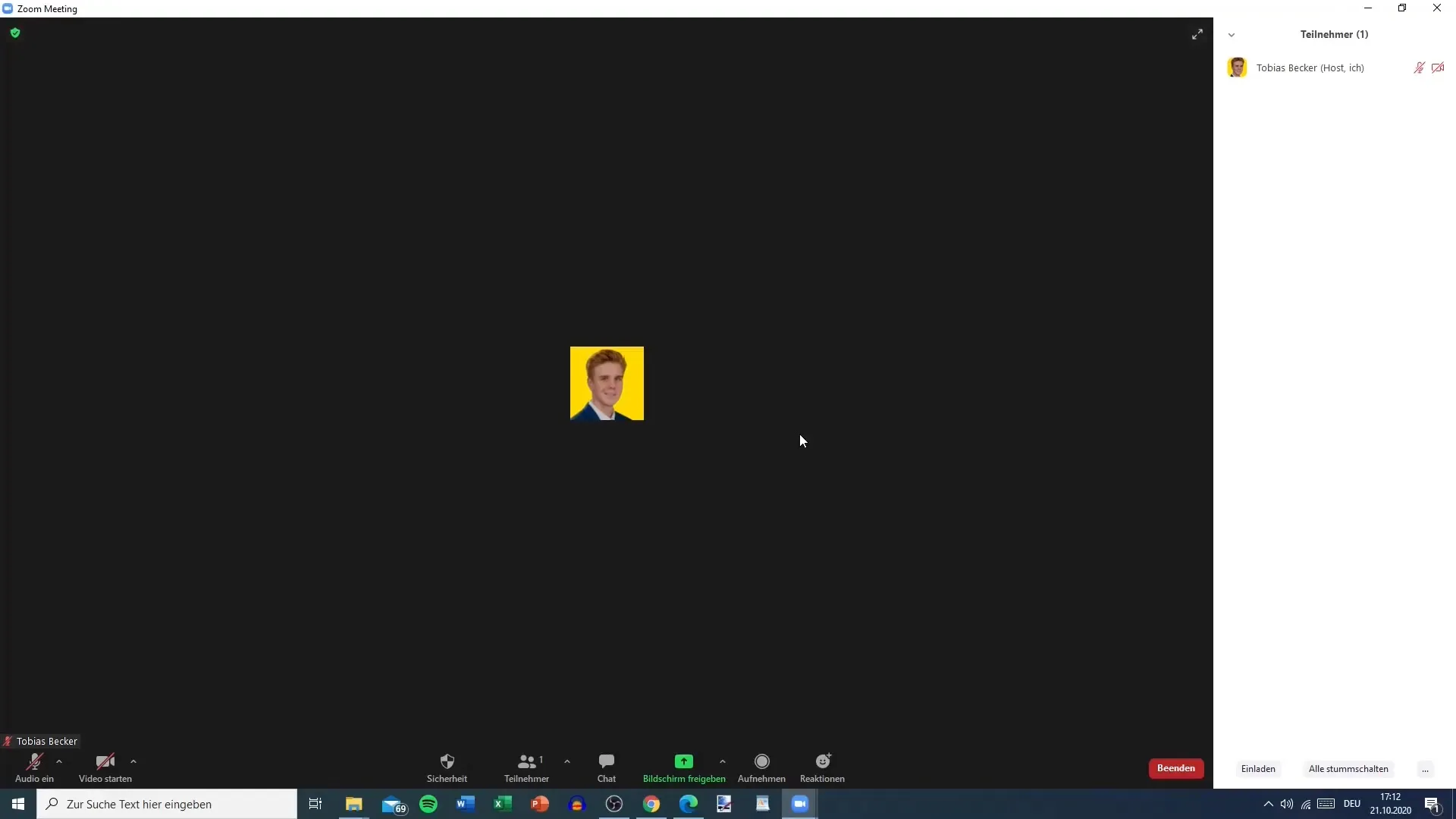
7. solis: Pārvaldiet savu sanāksmi
Jūs varat pārvaldīt dalībniekus jebkurā sanāksmes laikā. Jums ir iespēja izslēgt skaņu, noņemt vai mainīt dalībnieku lomu. Tas nodrošina netraucētu saziņu un kontroli sanāksmes laikā.
8. solis: Noslēdziet sanāksmi
Kad esat pabeidzis sanāksmi vai ir beidzies tās laiks, jebkurā laikā varat izbeigt sanāksmi. Jums ir iespēja izbeigt sanāksmi visiem vai slēgt sanāksmi noteiktiem dalībniekiem.
Sanāksmes kopsavilkums
Šajā rokasgrāmatā jūs uzzinājāt, kā uzaicināt un pārvaldīt Zoom sanāksmes dalībniekus. To var izdarīt, izmantojot kontaktu sarakstu, ielūguma saiti vai nosūtot ielūgumus manuāli. Neaizmirstiet ievērot bezmaksas versijas ierobežojošās vadlīnijas, lai pilnībā izmantotu Zoom potenciālu.
Biežāk uzdotie jautājumi
Kā uzaicināt dalībniekus uz Zoom sanāksmi? Jūs varat uzaicināt dalībniekus, izmantojot kontaktu sarakstu vai izveidojot un nosūtot uzaicinājuma saiti.
Vai es varu pārvaldīt dalībniekus sanāksmes laikā?Jā, jūs varat izslēgt vai izslēgt dalībniekus vai mainīt viņu lomas.
Kādi ierobežojumi attiecas uz Zoom bezmaksas versiju? Bezmaksas versijā jūs varat uzaicināt līdz 100 dalībniekiem, un sanāksmju ilgums ir ierobežots līdz 40 minūtēm, ja vien tas nav individuāls zvans.


